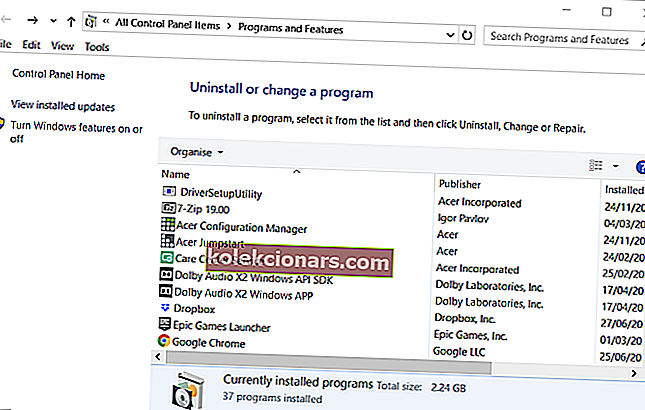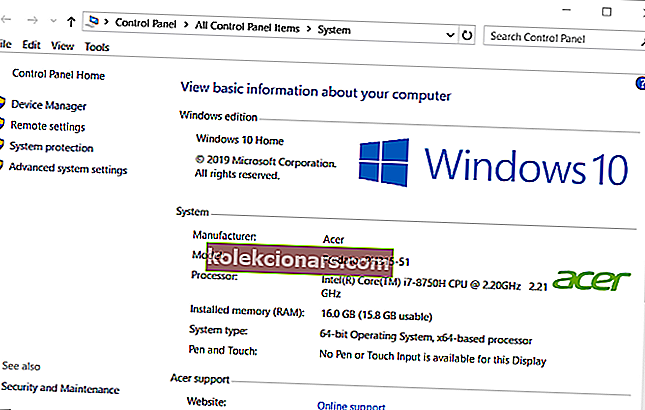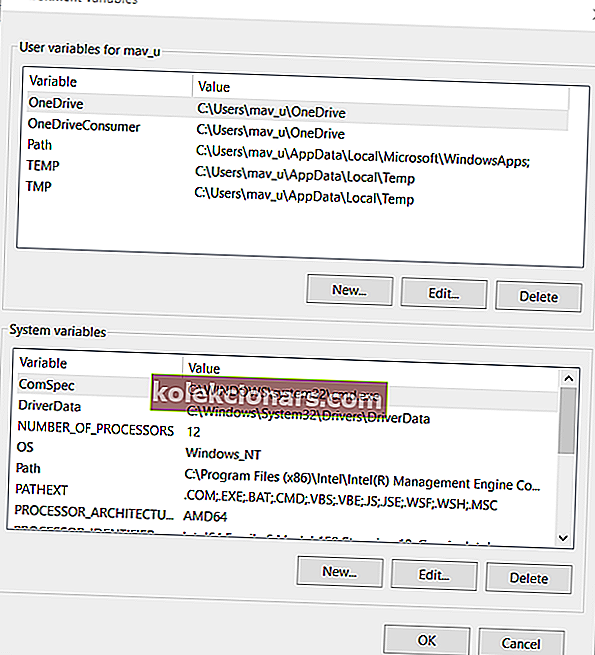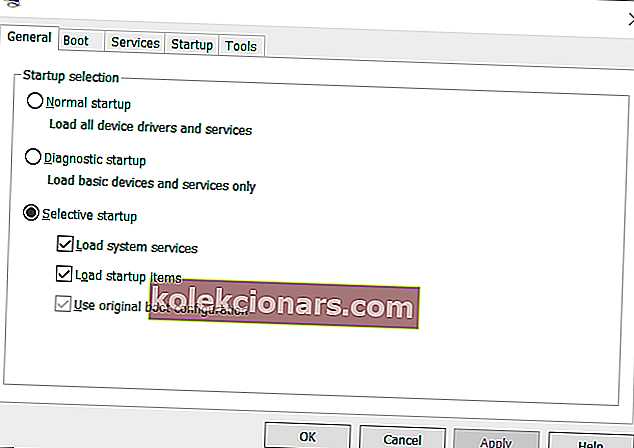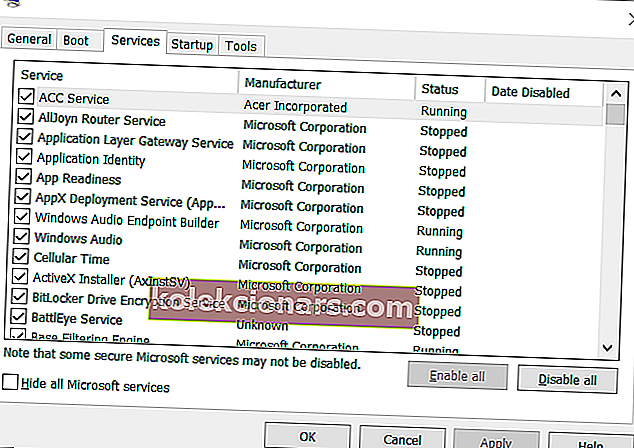- Người dùng không thể mở các chương trình Java khi lỗi nhị phân Java (TM) Platform SE phát sinh.
- Cập nhật trình điều khiển cạc đồ họa là một trong những bản sửa lỗi đã được xác nhận cho vấn đề này.
- Hãy xem phần Phần mềm kỹ lưỡng của chúng tôi để biết thêm các hướng dẫn, mẹo và thủ thuật hữu ích về chủ đề này.
- Bạn có thể tìm thấy nhiều bài viết khắc phục sự cố phần mềm khác tại Trung tâm sửa chữa của chúng tôi.

Có rất nhiều phần mềm dựa trên Java cho Windows. Lỗi nhị phân Java (TM) Platform SE là lỗi phát sinh đối với một số người dùng khi họ cố gắng mở các chương trình dựa trên Java. Khi lỗi đó phát sinh, người dùng không thể mở các chương trình dựa trên Java. Thông báo lỗi đầy đủ cho biết:
Java (TM) Platform SE binary đã ngừng hoạt động. Đã xảy ra sự cố khiến chương trình ngừng hoạt động bình thường. Windows sẽ đóng chương trình và thông báo cho bạn nếu có giải pháp.
Cuộn xuống để khám phá các giải pháp hiệu quả nhất cho vấn đề khó chịu này.
Làm cách nào để sửa lỗi nhị phân Java (TM) Platform SE?
1. Cập nhật trình điều khiển cạc đồ họa của bạn
Lỗi nhị phân Java (TM) Platform SE thường có thể xuất hiện do Môi trường Java xung đột với trình điều khiển cạc đồ họa đã lỗi thời.
Chúng tôi khuyên bạn nên sử dụng Driver Booster 7 để giải quyết vấn đề này một cách dễ dàng.

Driver Booster 7 là một phần mềm rất mạnh mẽ nhưng dễ sử dụng, đảm bảo rằng trình điều khiển của bạn sẽ luôn được cập nhật lên phiên bản mới nhất hiện có.
Phần tốt nhất về việc sử dụng Driver Booster 7 để cập nhật tất cả các trình điều khiển của bạn là quá trình này chỉ yêu cầu bạn nhấp chuột một vài lần.
Phần mềm sẽ bắt đầu quét hệ thống của bạn ngay sau khi bạn mở nó. Nếu quá trình quét của nó liệt kê bộ điều hợp đồ họa của bạn, hãy chọn hộp kiểm cho nó. Sau đó nhấp vào nút Cập nhật ngay .

IObit Driver Booster
Driver Booster 7 của IObit có thể cập nhật trình điều khiển video của bạn lên phiên bản mới nhất hiện có và tất cả những gì bạn cần làm là bắt đầu quá trình quét. $ 22,95 Tải miễn phí2. Cài đặt lại Java
- Nhấn phím tắt Windows + R để mở hộp thoại Chạy.
- Gõ appwiz.cpl trong hộp văn bản Run của. Sau đó nhấp vào OK để mở trình gỡ cài đặt cho Windows.
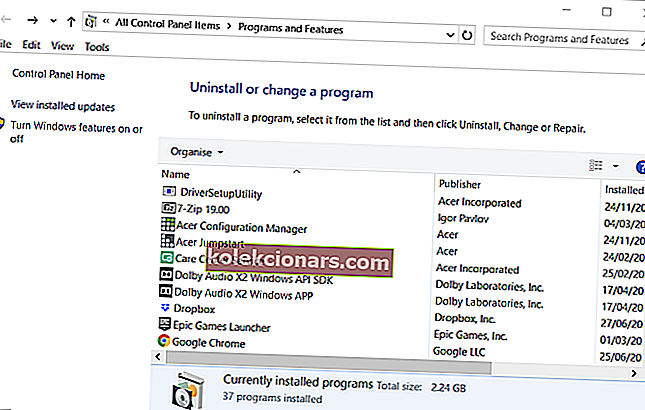
- Tiếp theo, gõ Java vào hộp tìm kiếm.
- Chọn nó và nhấp vào Gỡ cài đặt .
- Khởi động lại Windows sau khi bạn đã gỡ cài đặt tất cả các mục Java được liệt kê trong Chương trình và Tính năng.
- Nhấp vào nút Tải xuống Java trên trang web Java để lưu trình cài đặt cho phiên bản mới nhất.
- Mở cửa sổ thiết lập Java để cài đặt Môi trường Java.
- Khởi động lại Windows sau khi cài đặt Java.
3. Định cấu hình các biến môi trường
- Mở tiện ích tìm kiếm Windows bằng phím tắt Windows + S.
- Nhập thông tin hệ thống vào hộp tìm kiếm của bạn.
- Nhấp vào Hệ thống để mở cửa sổ trong ảnh ngay bên dưới.
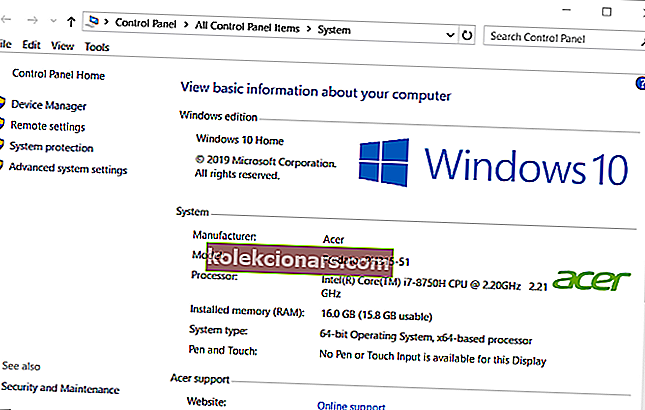
- Nhấp vào Cài đặt hệ thống nâng cao để mở cửa sổ Thuộc tính Hệ thống.
- Bấm Biến Môi trường trên tab Nâng cao của cửa sổ Thuộc tính Hệ thống.
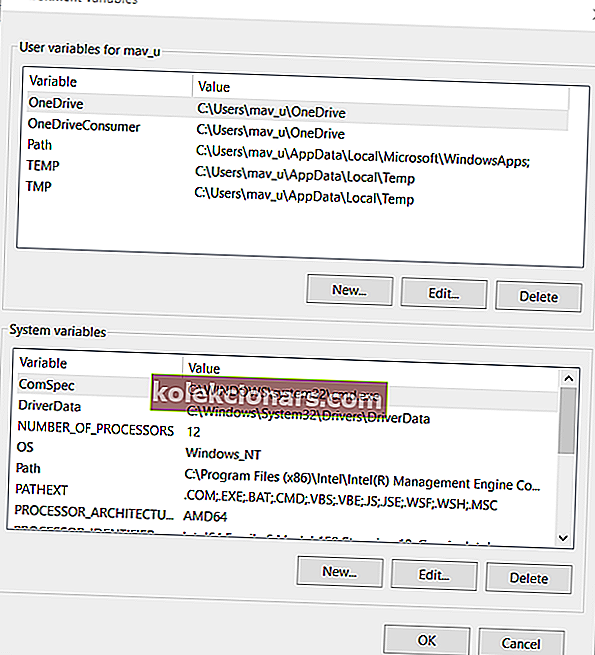
- Tiếp theo, nhấp vào nút Mới bên dưới Biến hệ thống để mở cửa sổ hiển thị ngay bên dưới.

- Nhập _JAVA_OPTIONS vào hộp văn bản Tên biến.
- Gõ -Xmx256M trong hộp giá trị biến.
- Bấm OK để đóng cửa sổ Biến Hệ thống Mới.
- Nhấn nút OK trên cửa sổ Biến môi trường.
4. Làm sạch Windows khởi động
- Mở cửa sổ Run .
- Nhập msconfig vào hộp Run's Open và bấm OK để mở MSConfig.
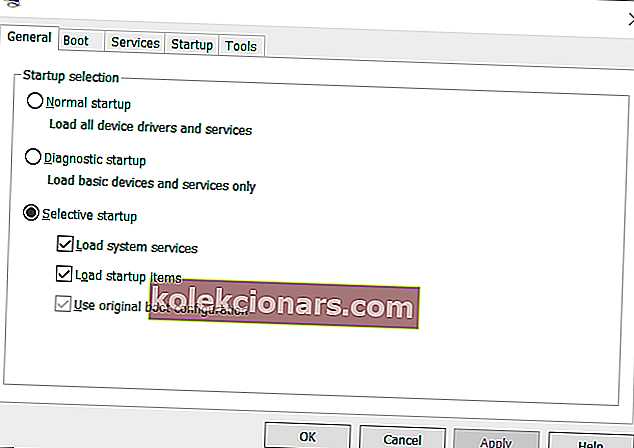
- Đầu tiên, hãy nhấp vào nút radio Khởi động có chọn lọc .
- Bỏ chọn tùy chọn Tải các mục khởi động đã chọn.
- Chọn cả hai hộp kiểm Tải dịch vụ hệ thống và Sử dụng cấu hình khởi động ban đầu .
- Chọn tùy chọn Ẩn tất cả các dịch vụ của Microsoft trên tab Dịch vụ.
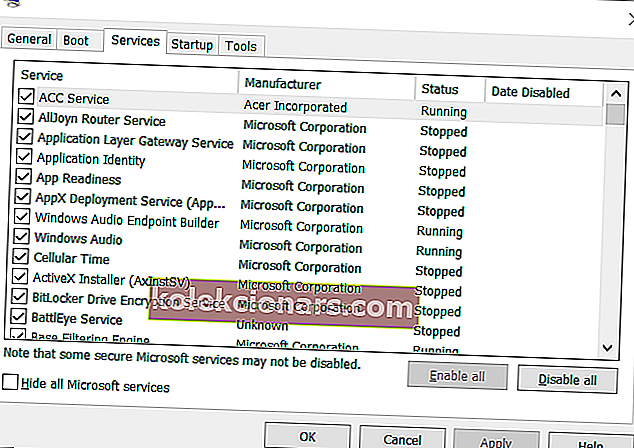
- Nhấp vào Tắt tất cả để dừng các dịch vụ của bên thứ ba được liệt kê.
- Nhấn nút Áp dụng .
- Bấm OK để đóng cửa sổ.
- Nhấp vào Khởi động lại trên hộp thoại mở ra.
- Sau đó, hãy thử chạy phần mềm Java, lỗi phát sinh sau khi khởi động lại.
Đó là một số bản sửa lỗi được xác nhận rộng rãi nhất đối với lỗi nhị phân Java (TM) Platform SE. Điều đó không có nghĩa là chúng có độ phân giải hoàn toàn được đảm bảo cho mọi người, nhưng chúng có thể sẽ khắc phục sự cố cho hầu hết người dùng.
Câu hỏi thường gặp Tìm hiểu thêm về lỗi nhị phân Java (TM) Platform SE
- Có thể phát sinh lỗi nhị phân Java (TM) Platform SE cho bất kỳ phần mềm nào không?
Lỗi Java (TM) Platform SE chỉ có thể phát sinh đối với các chương trình dựa trên Java. Xem hướng dẫn Java lỗi Runtime của chúng tôi để biết thêm chi tiết.
- Tại sao sự cố Java xảy ra khi chơi Minecraft?
Lỗi nhị phân Java (TM) Platform SE có thể phát sinh đối với Minecraft vì đó là một trò chơi dựa trên Java. Xem hướng dẫn các lỗi phổ biến trong Minecraft của chúng tôi để khắc phục.
- Tại sao các tệp nhật ký hs_log_pid được đặt trên màn hình sau khi Java gặp sự cố?
Tệp nhật ký hs_log_pid xuất hiện trên màn hình để cung cấp cho người dùng thêm thông tin chi tiết liên quan đến sự cố Java.